Виберіть мікрофон, який буде використовуватися для диктування, і переконайтеся, що він правильно підключений і розташований для оптимального введення звуку. Виберіть мову, яку потрібно диктувати з доступних варіантів, щоб забезпечити точну транскрипцію . Говоріть чітко і невимушено і уникайте говорити занадто швидко або тихо, щоб зберегти точність транскрипції.
7 кроків, які потрібно продиктувати Mac , перераховані нижче.
- Увімкнути диктування: перейдіть до «Системних параметрів», виберіть «Клавіатура» та виберіть вкладку «Диктування», щоб увімкнути диктування.
- Виберіть мікрофон: виберіть мікрофон, який ви будете використовувати для диктування.
- Виберіть мову диктування: виберіть мову, яку ви будете диктувати, із доступних варіантів.
- Говоріть чітко і природно: Говоріть чітко і природно, щоб забезпечити точну транскрипцію.
- Виправлення помилок: Використовуйте голосові команди або ручне редагування, щоб виправити помилки.
- Вивчайте розширені голосові команди: досліджуйте розширені команди, щоб покращити роботу з диктуванням.
- Ознайомтеся зі сторонніми інструментами диктування: розгляньте можливість вивчення сторонніх інструментів диктування, щоб отримати додаткові функції та параметри налаштування.
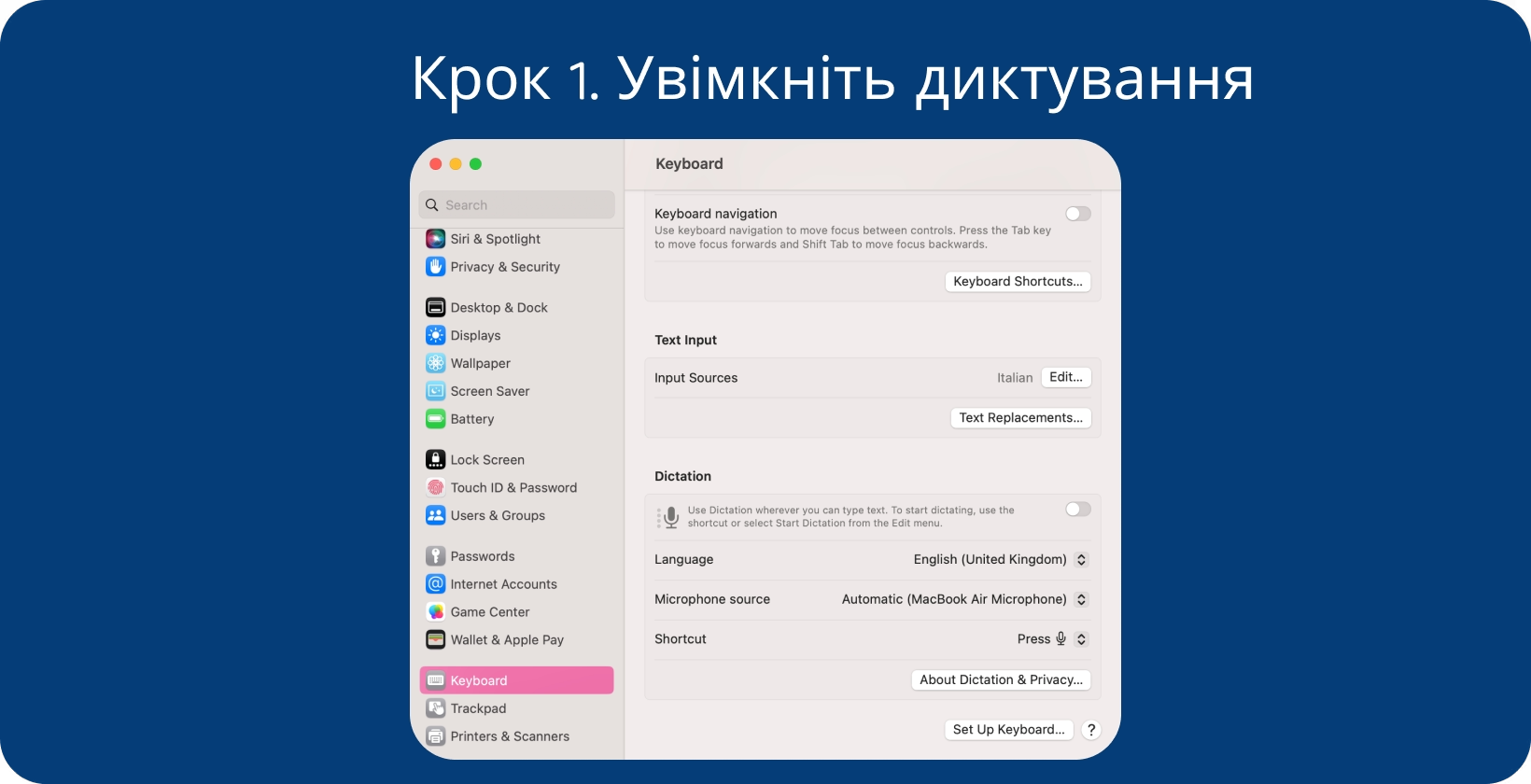
Крок 1: Увімкніть диктування
Почніть із доступу до Системних налаштувань, які можна знайти або через меню Apple , або натиснувши піктограму Системних налаштувань на панелі Dock. Знайдіть і виберіть опцію «Клавіатура». Перейдіть до вкладки « Диктування », розташованої у верхній частині вікна. Знайдіть налаштування, пов'язані з диктуванням. Просто перемкніть функцію диктування, натиснувши прапорець поруч із нею. Користувачам може бути запропоновано завантажити додаткові мовні дані, якщо це необхідно, щоб підтримувати диктування різними мовами. Дотримуйтесь інструкцій на екрані, щоб завершити цей процес.
Налаштуйте параметри, як-от комбінацію клавіш для активації диктування та чи використовувати розширений диктування для використання в автономному режимі, коли диктування ввімкнено. Диктування буде готове до використання на Mac, надаючи користувачам можливість диктувати текст за допомогою голосу в різних програмах і завданнях після виконання цих кроків.
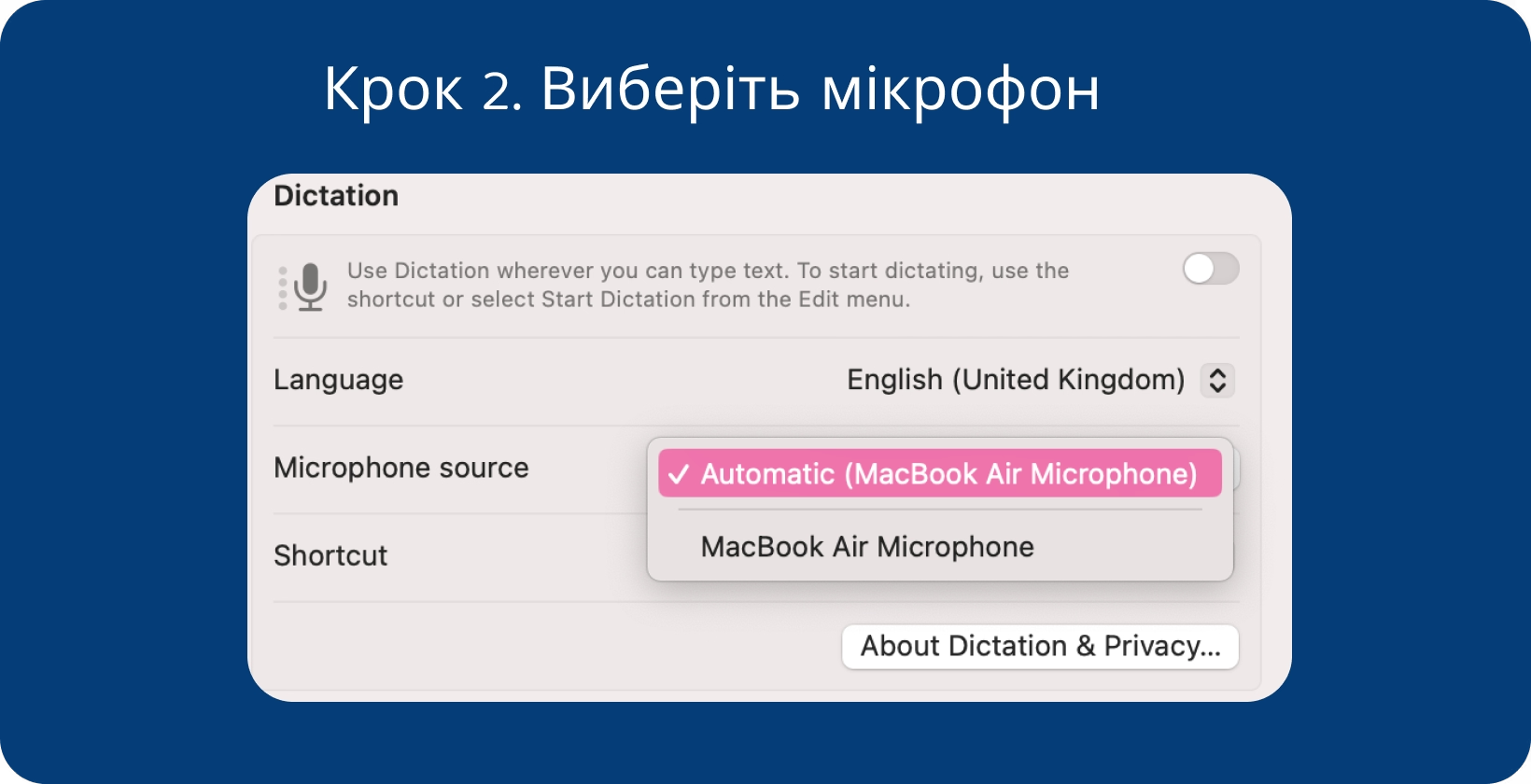
Крок 2: Виберіть мікрофон
Поверніться на вкладку «Диктування» в параметрах «Клавіатура» в «Системних параметрах». Знайдіть випадаюче меню з написом "Мікрофон". Натисніть на це випадаюче меню, щоб переглянути список доступних мікрофонів, підключених до вашого Mac. Виберіть мікрофон, який ви хочете використовувати для диктування, у випадаючому меню. Закрийте вікно «Системні параметри», щоб зберегти налаштування. Вибір відповідного мікрофона гарантує, що диктант точно захоплює ваш голос і мінімізує фоновий шум для оптимального виконання.
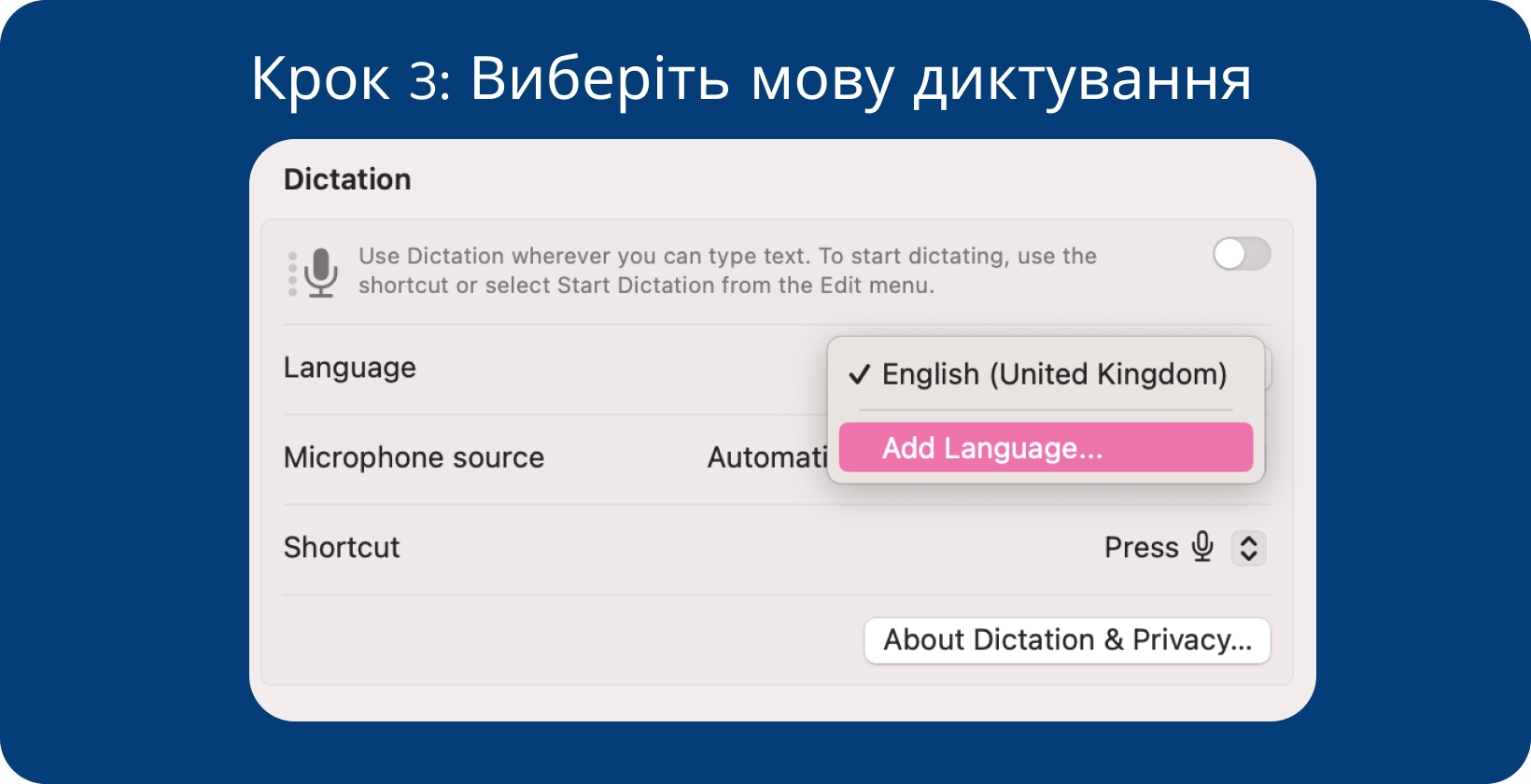
Крок 3: Виберіть мову диктування
Залишайтеся на вкладці «Диктування» в параметрах «Клавіатура» в «Системних параметрах». Шукайте опцію з написом «Мова диктування» або подібну, яка дозволяє користувачам вказувати мову для диктування. Натисніть на випадаюче меню поруч із пунктом «Мова диктування», щоб переглянути список доступних мов. У спадному меню виберіть мову для диктування. Це гарантує, що диктант точно транскрибує вимовлені слова в текст на обраній мові.
Завантажте додаткові дані про мову, якщо потрібної мови немає в списку. Дотримуйтесь будь-яких підказок, щоб завантажити та встановити необхідні мовні пакети. Вибір правильної мови диктанту забезпечує точну транскрипцію вимовлених слів у текст.
Крок 4: Говоріть чітко і природно
Починайте говорити в нормальному темпі і гучності, уникаючи говорити занадто швидко або занадто тихо, так як це впливає на точність диктування. Чітко вимовляйте слова та вимовляйте їх точно, щоб допомогти програмному забезпеченню для диктування точно розшифрувати промову.
Говоріть повними реченнями та уникайте використання надто складної або технічної мови, оскільки це складніше для програмного забезпечення для диктування точно транскрибувати. Робіть короткі паузи між реченнями, щоб програмне забезпечення для диктування могло точно обробити та розшифрувати промову. Промовляйте їх чітко та чітко, щоб диктувати команди пунктуації або форматування. Наприклад, скажіть «крапка» для крапки, «кома» для коми або «новий абзац», щоб почати новий абзац.
Мінімізуйте фоновий шум і відволікаючі фактори в навколишньому середовищі, щоб забезпечити максимально чіткий звуковий вхід для диктування. Максимізуйте точність і ефективність диктанту на Mac , говорячи чітко і невимушено і дотримуючись цих рекомендацій. Без зусиль перетворюйте вимовлені слова в текст з легкістю, дотримуючись цих рекомендацій.
Крок 5: Виправляємо помилки
У транскрибованому тексті іноді трапляються помилки навіть при чіткому і ретельному диктуванні. Виправити ці помилки дуже просто. Просто наведіть курсор на помилку, клацнувши мишею або за допомогою клавіш зі стрілками на клавіатурі, і внесіть необхідні виправлення вручну, якщо ви помітили помилку в транскрибованому тексті.
Видаліть неправильний текст, натиснувши клавішу backspace або delete на клавіатурі, коли курсор буде встановлено на помилку. Надиктуйте виправлений текст або введіть його вручну, щоб замінити помилку. Слідкуйте за тим, щоб виправлений текст був зрозумілим і точно відображав задумане значення.
Функція диктування Mac пропонує голосові команди для виправлення помилок. Наприклад, скажіть «видалити», щоб видалити останню Word або фразу, «подряпайте це», щоб видалити останнє речення, або «скасувати», щоб скасувати останню зміну. Експериментуйте з цими голосовими командами, щоб знайти ті, які найкраще підходять для робочого процесу.
Крок 6: Вивчіть розширені голосові команди
Корисно ознайомитися з розширеними голосовими командами для редагування та форматування, щоб покращити досвід диктування на Mac. Ці команди дозволяють користувачам виконувати такі завдання, як редагування тексту, форматування документів і навігація програмами повністю без допомоги рук.
Диктуйте команди для форматування тексту, такі як «жирний», «курсив» або «підкреслення», щоб застосувати стилі форматування до виділеного тексту. Використовуйте такі команди, як «перейти до кінця рядка» або «прокрутити вниз», щоб переміщатися між документами. Диктуйте команди для редагування тексту, як-от «видалити останній Word» або «з великої літери наступний Word», щоб внести точні зміни до тексту.
Зверніться до документації або довідкових ресурсів, наданих операційною системою Mac, щоб дізнатися більше про доступні голосові команди та про те, як їх ефективно використовувати. Подумайте про експерименти з голосовими командами в різних програмах і контекстах, щоб повністю розкрити їх потенціал. Оптимізуйте диктування, підвищуйте продуктивність і ефективніше виконуйте завдання на Mac завдяки вдосконаленим голосовим командам.
Крок 7: Вивчіть сторонні інструменти диктування
Сторонні інструменти диктування покращують досвід диктування та пропонують індивідуальні рішення для конкретних випадків використання. Почніть з вивчення різних сторонніх інструментів диктування, доступних для macOS. Шукайте функції, які відповідають вашим вимогам. Ознайомтеся з відгуками та рекомендаціями інших користувачів.
Багато сторонніх інструментів диктування пропонують пробні періоди або демонстрації для тестування програмного забезпечення перед покупкою. Спробуйте різні інструменти, щоб оцінити функціональність і зручність використання інструментів і визначити найкращий для себе. Знайдіть рішення, яке покращить роботу з диктуванням і підвищить максимальну продуктивність, скориставшись сторонніми інструментами диктування.
Transkriptor: Найкращий інструмент транскрипції для Mac користувачів
Transkriptor виділяється як винятковий інструмент транскрипції для Mac користувачів, пропонуючи підвищену точність і ефективність транскрибування аудіозаписів. Перейдіть на веб-сайт Transkriptor і створіть обліковий запис, якщо у вас його немає. Запишіть промову для транскрибування та завантажте аудіофайл у Transkriptor.
Переконайтеся, що ви вибрали відповідну мову для транскрипції, перш ніж ініціювати процес транскрипції. Transkriptor підтримує різноманітні мови, що дозволяє користувачам точно транскрибувати аудіоконтент бажаною мовою. Запустіть процес транскрипції, як тільки мова буде вибрана.
Transkriptor використовує передову технологію розпізнавання мови для точного перетворення аудіоконтенту в текст. Перегляньте згенеровану стенограму протягом Transkriptor після завершення транскрипції. Користувачі редагують стенограму безпосередньо на веб-сайті, щоб виправити будь-які неточності та переконатися, що текст точно відображає задуманий контент.
Експортуйте текстову версію з Transkriptor у різних форматах, таких як текст, PDFабо Word документ. Збережіть стенограму локально на Mac та поділіться нею з іншими. Transkriptor пропонує надійне рішення для Mac користувачів, які шукають високоякісні послуги транскрипції, будь то транскрибування інтерв'ю, зустрічей, лекцій або особистих записів. Спробуйте безкоштовно!
Навіщо використовувати диктування на macOS пристрої?
Використання диктування на macOS пристрої пропонує численні переваги, дозволяючи користувачам безперешкодно перетворювати мовлення на текст і підвищуючи продуктивність і доступність у різних контекстах. Диктування дозволяє користувачам швидко та ефективно вводити текст без необхідності вводити текст вручну, що також дозволяє користувачам диктувати в Excel .
Диктування є доступною альтернативою для людей з обмеженими можливостями або порушеннями рухливості, які можуть перешкоджати традиційному набору тексту, наприклад, програми для диктування . Диктування підвищує доступність та інклюзивність, пропонуючи метод введення тексту в режимі "вільні руки", що дозволяє користувачам диктувати за допомогою Apple Watch . Диктування на macOS дозволяє користувачам перетворювати свою промову на текст практично в будь-якому місці, де вони вводять, будь то в процесорі Word , поштовому клієнті, програмі для обміну повідомленнями або веб-браузері. Ця гнучкість дозволяє користувачам диктувати текст у різних ситуаціях, наприклад, під час багатозадачності, у дорозі або в середовищах, де введення тексту непрактичне.
Диктування полегшує спілкування без зусиль, дозволяючи користувачам диктувати повідомлення або відповіді усно, а не вводити їх вручну. Функція «Диктування на macOS » забезпечує підвищену точність транскрибування вимовлених слів у текст завдяки вдосконаленню технології розпізнавання мовлення. macOS точно інтерпретує і транскрибує мову, мінімізуючи помилки і підвищуючи загальну якість диктанту.
Які є додаткові функції Mac диктування?
Розширене диктування Mac пропонує низку потужних функцій, які дозволяють користувачам керувати своїми Mac пристроями за допомогою голосових команд для форматування, навігації та маніпулювання текстом. Користувачі застосовують форматування до тексту за допомогою голосових команд. Це включає команди для виділення тексту жирним шрифтом, курсивом, підкреслення або зміни стилів і розмірів шрифтів. Користувачі безперешкодно диктують команди форматування, покращуючи зовнішній вигляд і читабельність тексту без необхідності використовувати ручні методи введення.
Розширений диктування на Mac дає змогу користувачам переміщатися між документами, веб-сторінками та програмами за допомогою голосових команд. Користувачі диктують команди для переміщення курсору в певні місця, прокручування вмісту або переходу на початок або кінець документа. Ця функція забезпечує ефективну навігацію та багатозадачність без необхідності ручного введення.
Розширений диктування на Mac включає різноманітні команди редагування, які дозволяють користувачам маніпулювати текстом за допомогою голосових команд. Користувачі диктують команди для виділення тексту, копіювання та вставлення вмісту, скасування або повторення змін тощо. Ці команди редагування підвищують продуктивність і спрощують процес редагування тексту для користувачів.
Mac диктування виходить за рамки введення та редагування тексту і включає голосові команди для керування програмами та системними функціями. Користувачі диктують команди для відкриття або закриття програм, перемикання між Windows або вкладками, налаштування параметрів і виконання різних інших завдань без необхідності використовувати ручні методи введення.
Переваги macOS розпізнавання мовлення
Переваги розпізнавання macOS мови перераховані нижче.
- Підвищена продуктивність: macOS технологія розпізнавання мовлення дозволяє користувачам швидко та ефективно вводити текст за допомогою мовлення, що призводить до підвищення продуктивності.
- Доступність: розпізнавання мовлення на macOS покращує доступність для людей з обмеженими можливостями або обмеженими можливостями пересування.
- Можливість багатозадачності: користувачі виконують завдання без допомоги рук, що забезпечує безперебійну багатозадачність завдяки розпізнаванню macOS мови.
- Підвищена точність: macOS технологія розпізнавання мови значно просунулася в точності та надійності.
- Мовна підтримка: macOS програма розпізнавання мовлення підтримує широкий спектр мов, дозволяючи користувачам легко диктувати текст бажаною мовою.
Підвищення продуктивності
macOS розпізнавання мовлення дає значну перевагу з точки зору продуктивності, забезпечуючи швидший введення тексту порівняно з набором тексту. Користувачі диктують текст за допомогою голосу замість того, щоб друкувати вручну, що дозволяє їм ефективніше виконувати письмові завдання. Такий підхід до введення тексту в режимі "вільні руки" усуває необхідність вводити кожен окремий символ, заощаджуючи час і знижуючи ризик повторюваних травм, пов'язаних із набором тексту протягом тривалого часу.
Спеціальні можливості
macOS розпізнавання мовлення є важливим інструментом для користувачів з обмеженими можливостями або людей, яким складно друкувати, тим самим роблячи комп'ютери більш доступними. Набір тексту на клавіатурі може бути складним або навіть неможливим для людей з порушеннями рухливості, проблемами зі спритністю або такими захворюваннями, як артрит. У таких випадках розпізнавання мовлення пропонує альтернативний метод введення тексту, що дозволяє користувачам ефективно взаємодіяти зі своїми Mac пристроями, використовуючи лише голос.
Можливість багатозадачності
macOS розпізнавання мовлення покращує можливості користувачів у режимі багатозадачності, дозволяючи їм диктувати документи або повідомлення, поки їхні руки зайняті іншими завданнями. Розпізнавання мовлення дозволяє користувачам вводити текст за допомогою голосу, звільняючи руки для інших завдань, на відміну від традиційного набору тексту, який вимагає ручного введення та обмежує здатність користувачів виконувати інші дії одночасно.
Підвищена точність
macOS Точність розпізнавання мовлення постійно вдосконалюється, забезпечуючи високу точність перетворення голосу в текст і зменшуючи потребу в корекціях. macOS системи розпізнавання мови точно транскрибують вимовлені слова в текст з надзвичайною точністю. Такий високий рівень точності мінімізує помилки в транскрипції, гарантуючи, що отриманий текст точно відображає задумані вимовлені слова.
Мовна підтримка
macOS функція розпізнавання мовлення підтримує кілька мов і діалектів, що робить її універсальною для користувачів у всьому світі, щоб взаємодіяти зі своїми Mac пристроями рідною мовою. Ця всебічна мовна підтримка гарантує, що користувачі з різним лінгвістичним досвідом використовують розпізнавання мовлення для спілкування, диктування тексту та ефективного керування своїми пристроями. macOS розпізнавання мовлення адаптується до різних регіональних акцентів і діалектів, гарантуючи, що користувачі диктують текст і керують своїми пристроями з точністю та точністю незалежно від їхніх мовних варіацій.
Які найкращі практики використання голосових команд на Mac?
Переконайтеся, що ви говорите чітко та вимовляєте слова в тихій обстановці, щоб підвищити точність розпізнавання голосу. Ознайомтеся з основними голосовими командами для навігації, диктування та керування системою. Сюди входять команди для відкриття програм, навігації по меню, диктування тексту та виконання системних функцій.
Тренуйтеся точно вимовляти слова, щоб підвищити точність розпізнавання, особливо для складних або менш поширених термінів. Робіть команди лаконічними та зрозумілими, щоб мінімізувати помилки розпізнавання. Коротші команди простіше для точної обробки системою. Надайте контекстні або пунктуаційні команди, як-от «новий абзац» або «крапка», щоб забезпечити точну транскрипцію та форматування.
Використовуйте природну мову під час диктування тексту або віддачі команд. Це робить взаємодію з вашою Mac більш розмовною та інтуїтивно зрозумілою. Перевіряйте транскрипції на точність і вносьте необхідні виправлення вручну після диктування тексту. Це допомагає уточнити розуміння голосу системою та підвищує точність розпізнавання в майбутньому.
Максимізація точності за допомогою Transkriptor: роль у Mac диктанті
Transkriptor відіграє ключову роль у досягненні максимальної точності та ефективності Mac диктування. Transkriptor використовує передову технологію розпізнавання мови для забезпечення точної та надійної транскрипції аудіоконтенту в текст як провідний інструмент транскрипції. ФункціїEdge різання та інтуїтивно зрозумілий інтерфейс Transkriptor дозволяють користувачам досягати неперевершеної точності транскрипції.
Transkriptor спрощує процес транскрипції та забезпечує високоточні результати, незалежно від того, диктуєте ви електронні листи, розшифровуєте інтерв'ю чи складаєте документи. Transkriptor спрощує процес транскрипції та забезпечує високоточні результати. Transkriptor ефективно розпізнає різноманітні акценти, діалекти та мовні шаблони, забезпечуючи точну транскрипцію незалежно від мовних варіацій завдяки надійній підтримці мови та адаптивним алгоритмам.
Transkriptor пропонує настроювані параметри та можливості редагування, які дозволяють користувачам легко вдосконалювати та шліфувати транскрибований текст. Transkriptor надає інструменти, необхідні для ідеального налаштування транскрипції, будь то виправлення помилок, форматування тексту чи додавання розділових знаків. Спробуйте безкоштовно!

